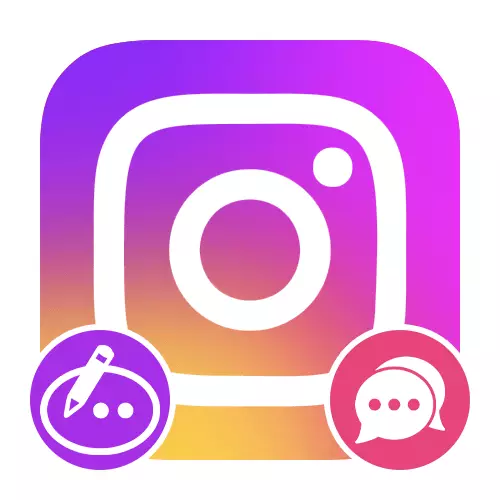
1. võimalus: kommentaarid väljaannete all
Praegu ei saa ametlikul mobiilirakenduses või Instagrami veebisaidil kommentaare muuta, olenemata nende autorile. Ainus viis selle piirangu kõrvalehoidmiseks on eemaldada sõnumeid, millel on kõige enam juhtudel kättesaadavad asjakohased vahendid ja juba parandatud sisu uuesti saatmine.Veebisait
- Arvuti kasutamisel saate kommentaare kustutada pärast soovitud väljaande väljalülitamist ja otsida sõnumit paremas veerus. Nõutav "Kustuta" kirje asub hüpikakenis, mis on kättesaadav, kui klõpsate kolme horisontaalse punkti ikooni.
Loe rohkem:
Kommentaaride eemaldamine Instagramis arvutist
Oma kommentaaride eemaldamine arvutist Instagramis
- Pärast määratud protseduuri lõpetamist klõpsake hiire vasakut nuppu all allpool ja määrake uus sõnum. Avaldamiseks saate kasutada klaviatuuri klahvi "Enter" või nuppu "Avalda".
Loe edasi: Kommentaar avaldamist Instagramis arvutist
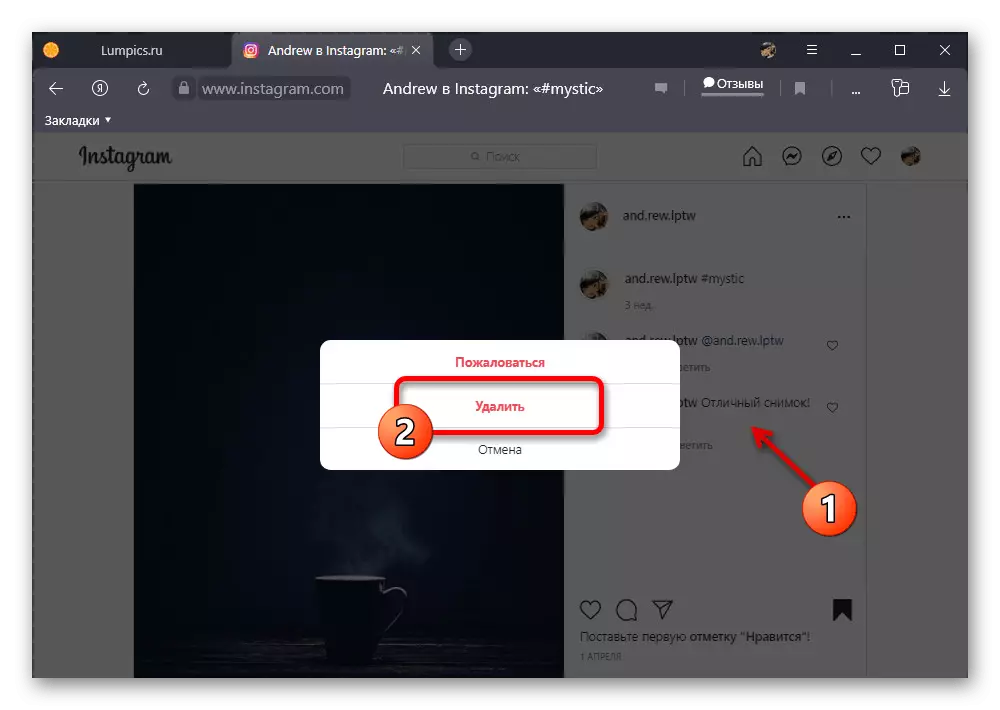
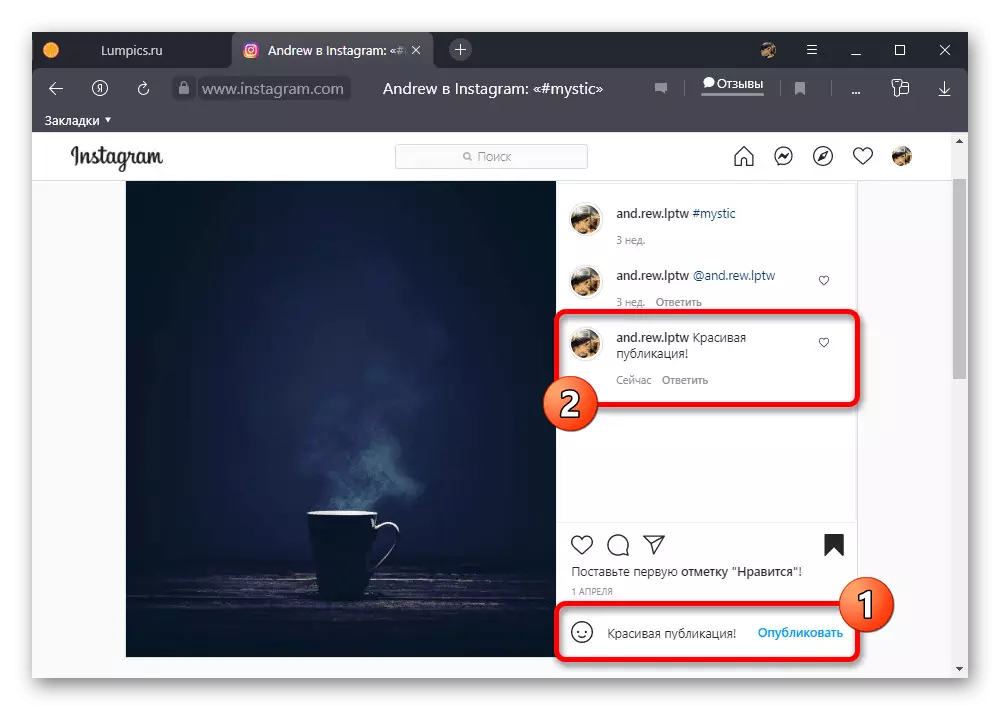
Kuna väljasaatmise etapp raames juhendamise on kohustuslik, hoida statistika hinnangute ja vaateid eelnevalt lisatud kommentaar ei tööta. Samal põhjusel on kõige parem muuta rohkem või vähem värskeid sõnumeid, millel ei olnud aega paljude häälte kogumiseks.
2. võimalus: lugu reaktsioonid
Teine kommentaarid Instagramis, kuid sarnaselt mitte esindavad juba avaldatud sõnumite redigeerimisvahendeid, on rooside reaktsioonid. Sellisel juhul peate kohapeal ja mobiilirakenduses olema isikliku kirjavahetuse sisu kustutama ja uuesti saata.Mobiilirakendus
- Pärast soovimatu reaktsiooni saatmist minge sotsiaalse võrgustiku rakenduse peamisele lehele ja puudutage ekraani paremas ülanurgas kataloogi ikooni. Seejärel peate valima kirjavahetuse soovitud ajaloo autoriga, lühikese aja jooksul, et hoida veateate ja hüpikaken, et kasutada valikut "Tühista saatmine".
Loe lähemalt: Sõnumite kustutamine Instagramis Direct telefonist
- Selle ülesande täitmisega pöörduge tagasi kasutaja ajaloosse, klõpsake "Saada sõnum" plokk ja täitke eelnevalt lubatud vigadega tekstikasti. Pange tähele, et samal viisil saate muuta ja kiiresti reageerida, kuid teatamise süsteemi tõttu vähem tõhusust.
Loe lisaks: reaktsioonide lisamine ajaloole Instagramis telefonist
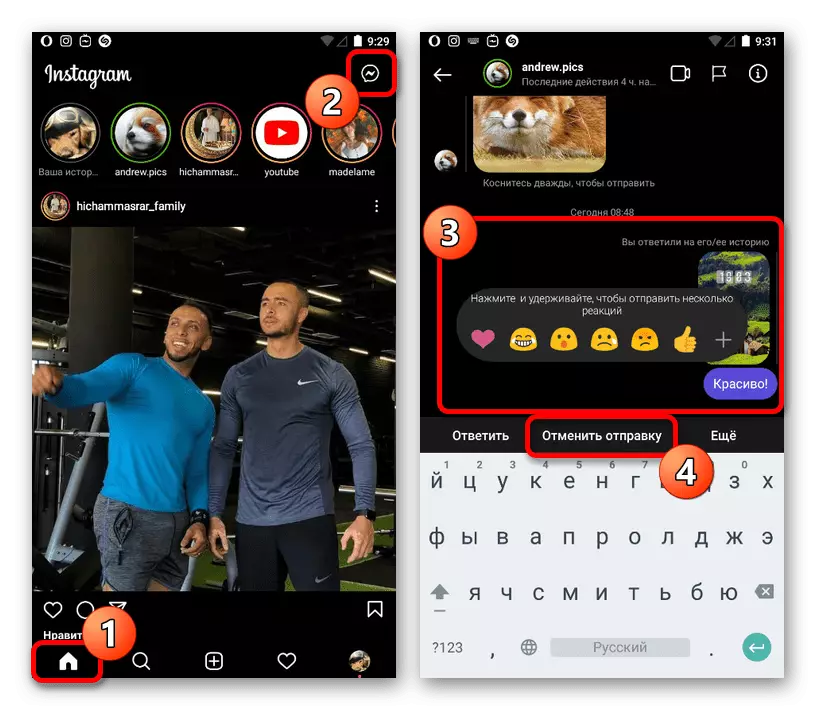
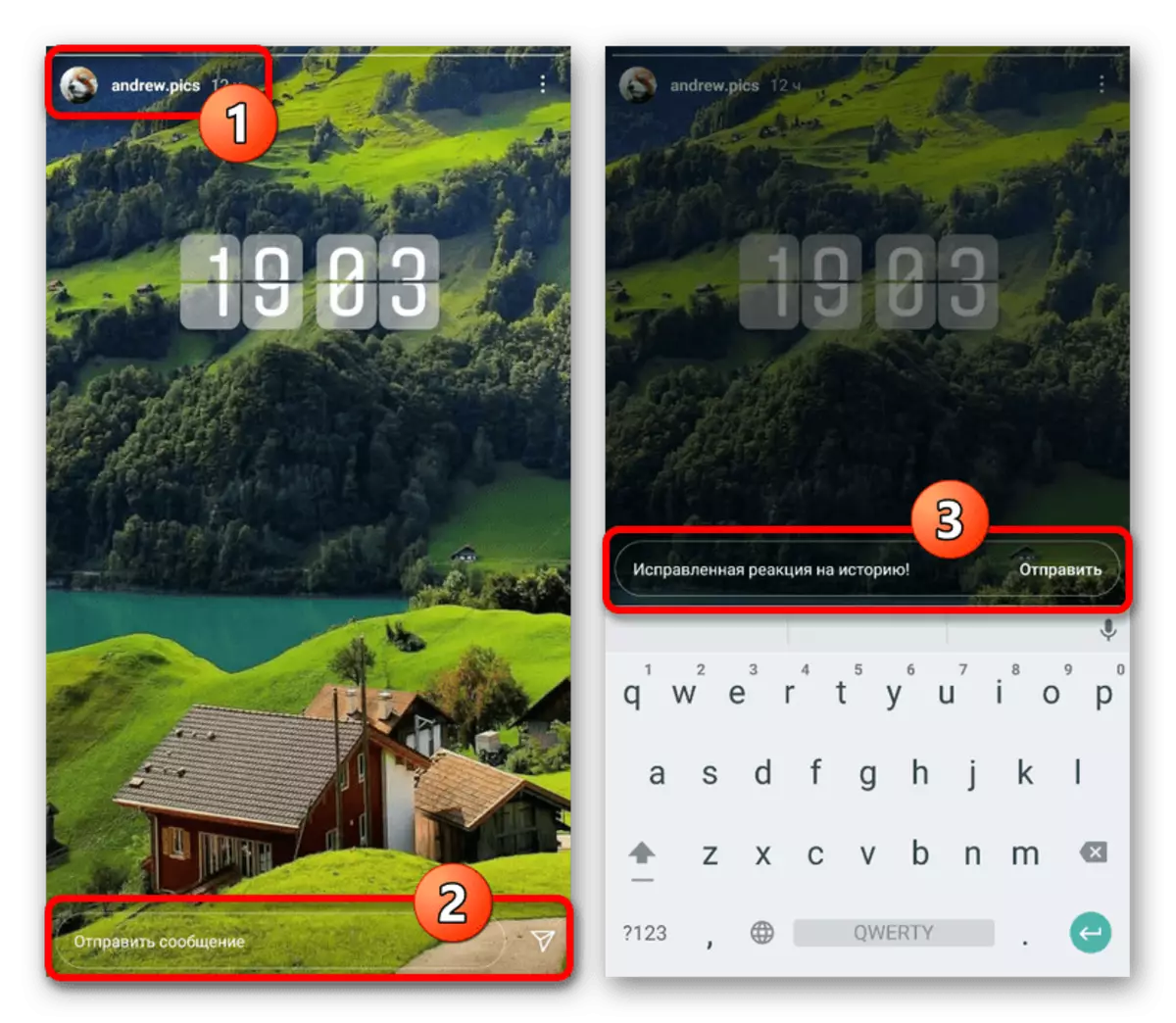
Veebisait
- Olemasoleva reageerimise parandamiseks saidi PC-versiooni kõrvaldamiseks peate parema klõpsuga sisemise messenger ikooni tipptasemel nupul ja valige dialoogi avaldamise autoriga dialoog. Pärast seda, kui te salvestate rekord, klõpsake kolmepunkti ikoonil ja hüpikaknas plokis valige "Tühista Saada".
Loe lähemalt: Sõnumite kustutamine Instagramis Direct arvutist
- Kommentaarist vabanemine, pöörduge tagasi soovitud loo juurde, klõpsake lehe allosas "Vastus" ja sisestage tekst. Sõnumi saatmine toimub nupu "Avalda" abil.
Loe lisaks: reaktsioonide lisamine ajaloosse Instagramis arvutist
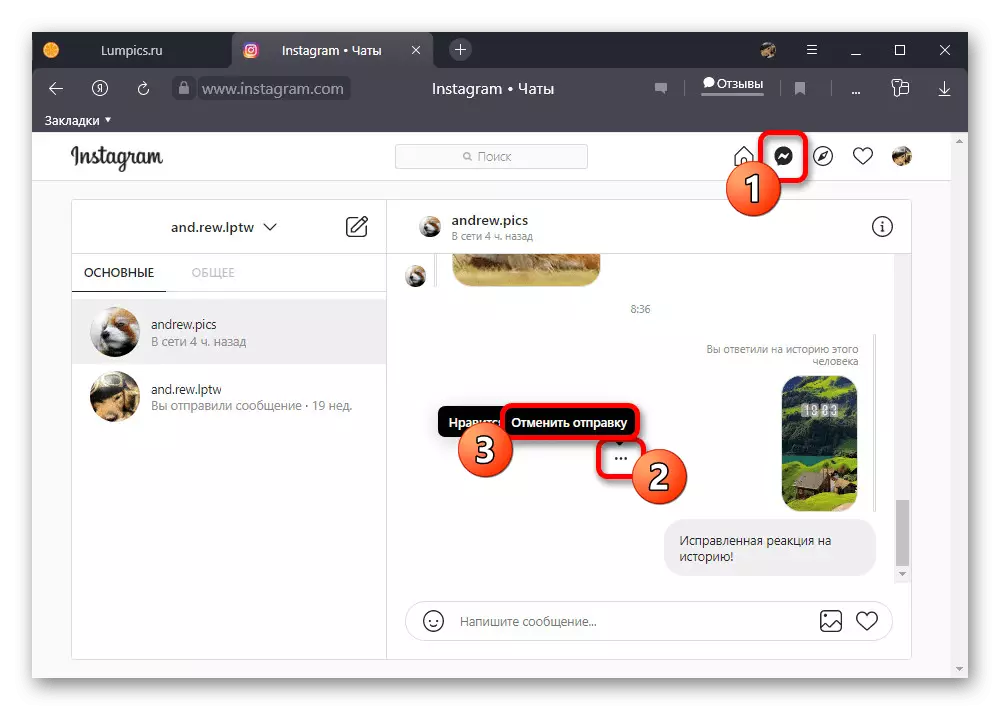
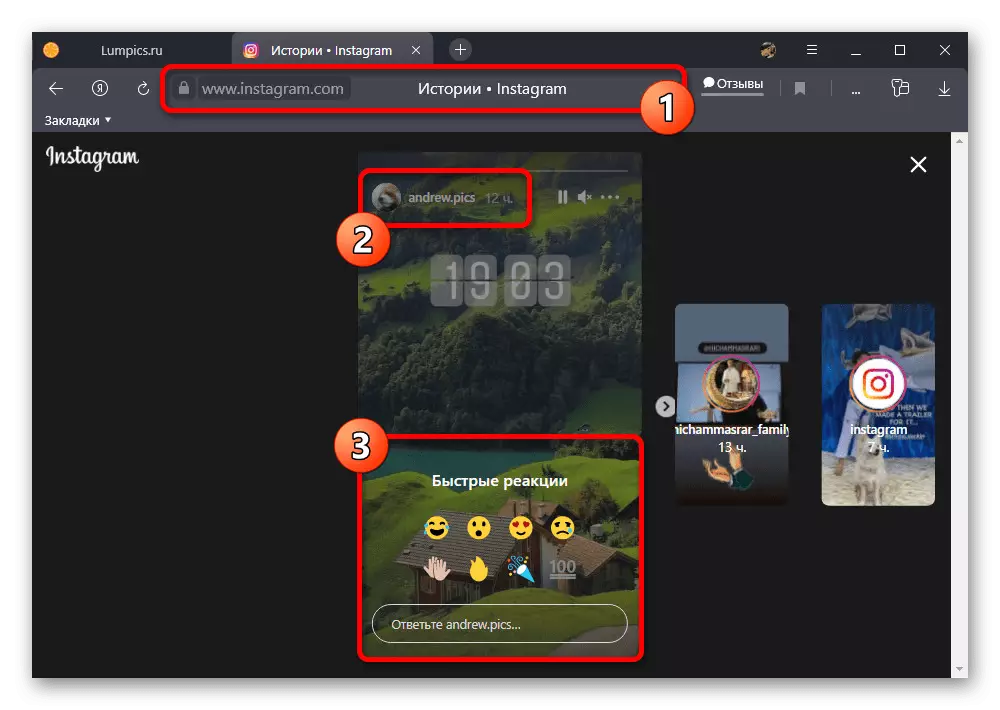
Tuleb meeles pidada, et nagu tavapäraste märkuste puhul dubleeritakse reaktsioon automaatselt push-teatisena ja viited sektsioonis "Action" sektsioonis. Sel põhjusel saab avaldamise autor tõenäoliselt endiselt tutvuda esialgse sõnumiga.
